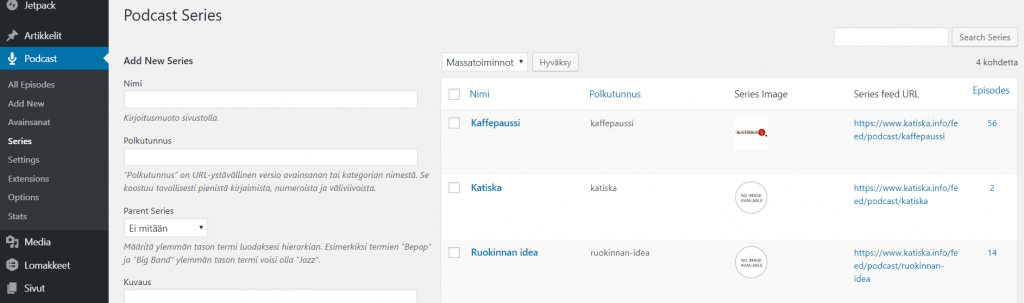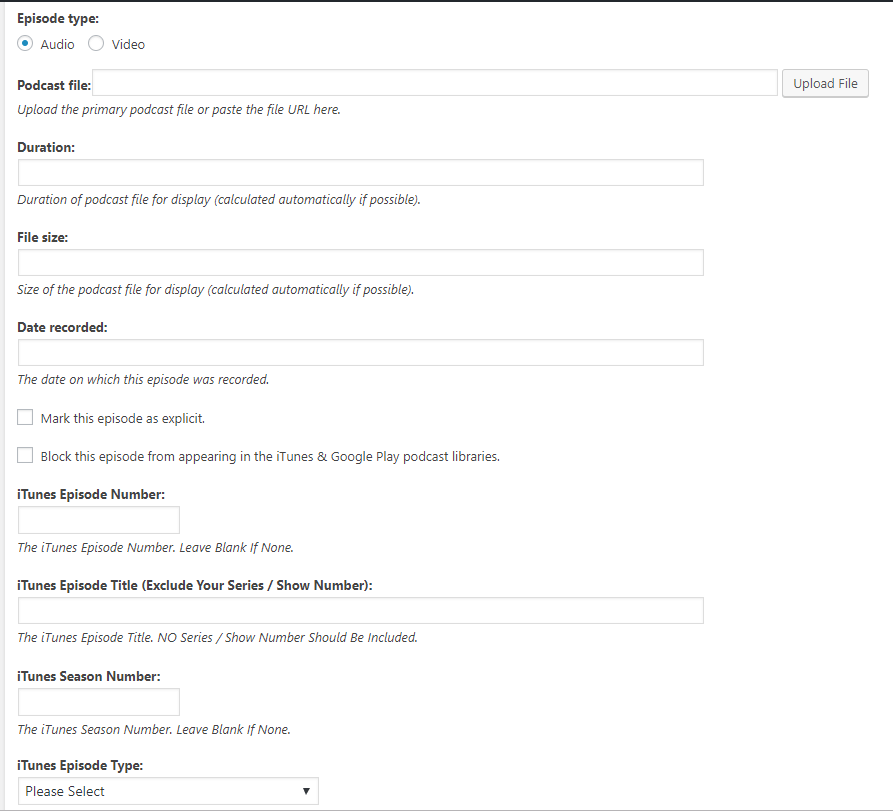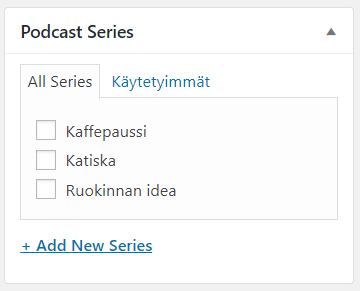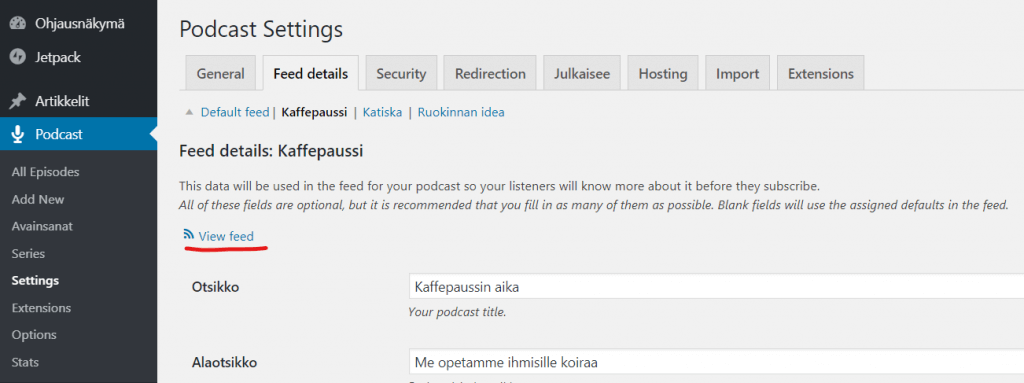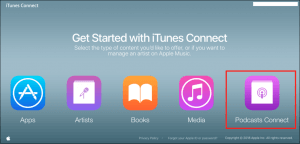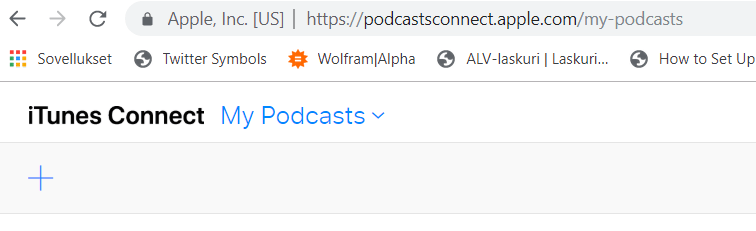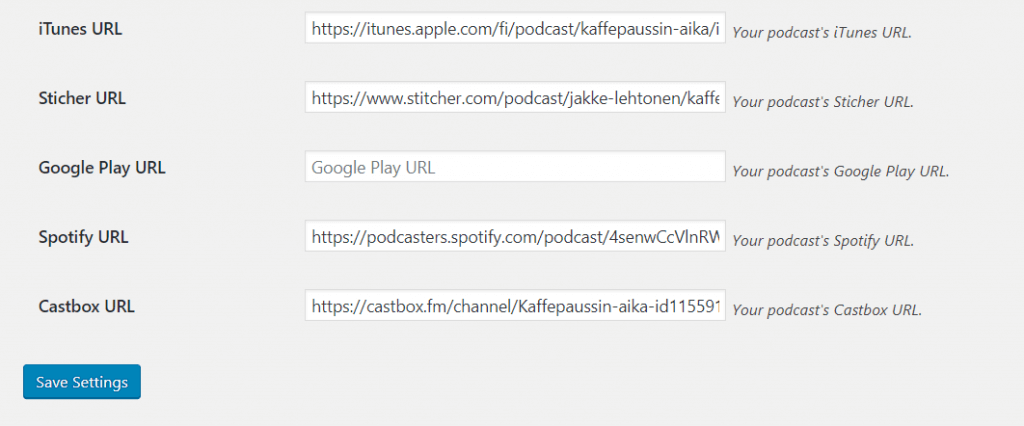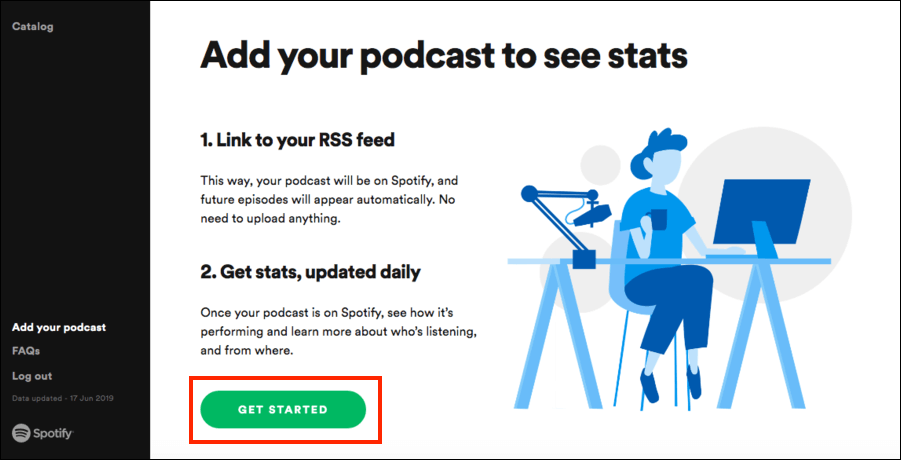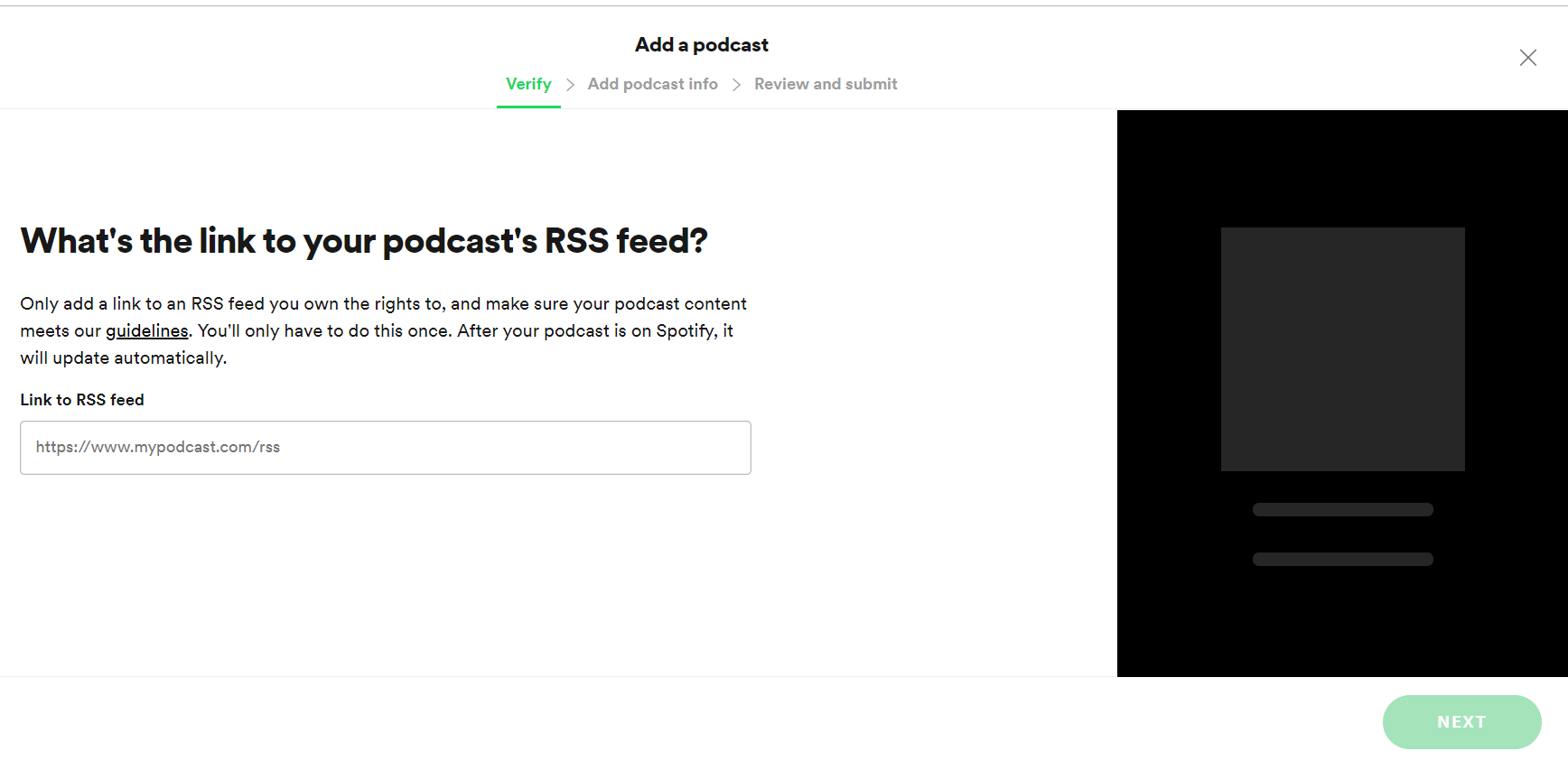Podcast on koko ajan suositumpi tapa seurata sisältöä, eikä syyttä. Se on periaatteessa nopea tapa tehdä uutta sisältöä ja sitouttaa kävijöitä. Työ, johon WordPress on luotu. Tekninen toteutus herättää kuitenkin kysymyksen: miten podcast julkaistaan? Se, että on saanut nauhoitettua puhetta, ja jopa julkaistua sen, ei aivan riitä. Podcastlähetys pitäisi saada myös maailmalle. Kerron miten sen voi toteuttaa WordPressissä.
Äänen julkaisu sinällään ei ole sen kummallisempi suoritus. Liittää MP3-tiedoston mediana artikkeliin ja se on siinä. Tiedosto uppoaa paikalleen ja se näytetään WordPressin natiivilla soittimella. Toki voi asentaa jonkun audio-pluginin ja koristella soitinta hieman. On sitten oma juttunsa, että antaako player-lisäosan tuoma kuormalisä vastinetta esteettiselle silmälle.
Audion voi upottaa erilaisten palveluiden kautta. SoundCloud on melkoisen tunnettu. Joudut luomaan sinne tilin, mutta ei sen kummempaa. Ilmaisena sen ominaisuuksia on hieman rajattu, mutta riittävät pelkkiin äänitallennusten jakoihin. SoundCloudin linkit uppoavat automaattisesti ja soitin tulee näkyviin. Soittimen ulkonäköä pystyy hieman muokkaamaan, mutta nyt en jaksanut nähdä vaivaa.
https://soundcloud.com/jagster-944287329/audiodemo-verkkosivulinkityksiin
Vaikka SoundCloudin kautta pystyy toteuttamaan ”aidon” podcastin, niin kummassakaan esimerkissä ei ole kyse podcastissä. Niissä käytettiin ääntä vain osana sisältöä. Useimmille se saattaa, ja usein onkin, riittävä ratkaisu – ja sallii kuitenkin mainostuksen, että pyörittää omaa podcastiä.
Mikä podcast on?
Podcastin ja ääntä sisältävän verkkojulkaisun ero on hieman häilyvä. Lopputuloksen kannalta kyse on aina samasta: satunnaiselle kävijälle tarjotaan ääntä tekstin sijaan. Kyse onkin siitä miten se satunnainen kävijä tavoitetaan.
Teknisesti podcast-lähetys, se äänitiedosto, majailee jossain. Se voi olla
- nimenomaan podcast-palveluja tarjoava sivusto (niitä on useita) tai
- podcastiä toimittavan oma verkkosivu.
Se, kumpi on parempi tai toimivampi, riippuu tietysti tarpeesta. Kuten aina. Eroa blogeihin tai valokuvagallerioihin ei ole. Yksi pyörittää omaa WordPressiä ja toinen on Bloggerissa. Koko ajan kyse on kuitenkin samasta sisällöntuotosta.
Jos et halua, tai sinulla ei ole tarvetta, pitää ikiomaa verkkosivua, niin käytä silloin valmispalveluja. Jos haet Googlesta podcast+hosting, niin saat tuhottomasti hittejä. Osa maksullisia, osa on ilmaisia – ainakin johonkin rajaan saakka. En ota kantaa mikä niistä on paras. Jos minulla kuitenkin olisi tarvetta palvelulle, jossa minun ei tarvitse huolehtia mistään muusta kuin puhumisesta, niin ehkä valinta tapahtuisi Podbeanin ja Buzzsproutin välillä. Kummastakin joutuu jossain vaiheessa maksamaan, eikä kumpikaan ole minusta kovinkaan halpa. Mutta ei tarvitse huolehtia tekniikasta ja molemmat ovat sen verran isoja, että ne tuskin kaatuvat ihan heti. Sekin on asia, jota kannattaa sekennin miettiä. Mitä tapahtuu podcast-syötteelle, jos hostaaja tekee konkurssin – tai muuttaa yhtä äkkiä ehtoja sietämättömäksi.
Podcast on aidosti vain syöte. Samanlainen kuin RSS-syöte, jonka kautta saa blogien ja (osan) sivustojen julkaisut luettavaksi. Itse käytän iPadillä siihen Newsifyä. Sitä ei taida saada androideille, mutta Feedly on vastaava. Podcastejä ei kuitenkaan voi kuunnella tekstille tehdyillä appseilla, joten niille on omansa. Applen asiakkaat tietävät mikä appsi on Podcast, Googlen androideilla on oma vastaavansa.
Podcast on siis käytännössä tilaustuote. Kun podcastissä julkaistaan uusi jakso, niin se näkyy laitteesi podcast-appsissa ja voit kuunnella sen heti. Teknisesti RSS-syöte kertoo podcastejä välittävälle palvelulle – se mistä podcastin olet tilannut – että täällä olisi nyt uusi äänitiedosto. Palvelu siirtää tiedoston puhelimeesi tai millä sitten podcastejä kuunteletkaan, ja antaa sinun toistaa sen ilman, että sinun pitää vartavasten suunnata verkossa mihinkään.
Ero ääntä sisältävän julkaisun ja podcastin välillä on
- podcastin voi erikseen tilata (maksutta)
- kävijä ei tule millekään verkkosivulle
- kuuntelija ei näe automaattisesti alkuperäisen sivun muuta sisältöä
Joten jos sinulle on kriittistä, että sivuillesi on ehdottomasti tultava, niin podcast ei ole missään nimessä vaihtoehto. Ja tämä on nimenomaan yritysmaailman liidi-ajattelijoille usein kauhistus. Mutta kyse on siitä, että tehdään sitä aitoa sisältömarkkinointia, jolla herätetään kuulijan mielenkiinto ja kun hän sitten klikkaa podcastissä näkyvää sivuston linkkiä, niin hän on valmiiksi kuuma.
Podcast kannattaa toki julkaista omilla sivuilla. Silloin se on osa sivuston normaalia julkaisutoimintaa. Samalla julkaisu leviää erilaisiin podcastiä välittäviin palveluihin, kuten iTunesiin ja Spotifyyn, ja laajentaa näkyvyyttä. Mutta toki podcasteillä saatu näkyvyys on hyödytöntä, jos ei ole sanottavaa. Sopivalla mainoskampanjalla kävijä saatetaan saada harhautettua sivustolle arvottoman sisällön pariin, mutta podcastien kautta ei koskaan.
Nyt ollaan jo hieman harhauduttu aiheesta. Tämä alkaa olla enemmänkin sisällöntuoton filosofiaa.
Lähdetään liikkeelle siitä, että hostaat itse oman podcastisi WordPress-sivustolla.
Mihin audiotiedostot kannattaa tallentaa
Mennään hieman takaperoisessa järjestyksessä. Mutta koska ääntä täytyy olla tehtynä edes yhden jakson verran, ennen kuin kannattaa asentaa podcastin vaatima lisäosa ja asettaa sen asetuksen kuntoon, niin mietitään heti tiedoston tallennusta.
Podcastien hostaamiseen tarvitset lisäosan.
- Se rakentaa syötteen (tekstitiedosto, missä tieto jakson tiedostosta on ja mitä se pitää sisällään),
- siirtää syötteen eteenpäin sekä
- näyttää audiosoittimen sivuillasi.
Niitä on kourallinen erilaisia, mutta vain kaksi mistä harkita ja yksi, jonka asentaa. Mutta niillä kaikilla on yksi yhteinen tekijä: niiden ansaintalogiikka perustuu siihen, että ostat heiltä säilytystilaa audiotiedostoillesi. Ei se päättömän kallista ole, mutta kun kuukausihinta ylittää Spotifyn ja Netflixin kuukausihinnat, niin hetken siinä miettii. Itse sivustoaan ylläpitävä nimittäin maksaa valmiiksi jo aika monelle taholle.
Yksi äänitiedosto painaa, laadusta ja pituudesta riippuen, noin 10 megasta alle 200 megaan. Ne eivät siis ole isoja – eivätkä saa ollakaan, koska ne siirretään asiakkaan laitteelle kuuntelun ajaksi. Se tarkoittaa myös sitä, että ne eivät vie suuremmin tilaa webhotellistasi tai missä sitten sivujasi pidätkään.
Amazon ja S3 on vielä houkuttelevampi ratkaisu. Ei ilmainen sekään, mutta minulla muutaman saitin mediatiedostot, kaikki backupit sekä nippu omia varmuuskopioita maksaa alle kymmenen taalaa kuukaudessa. Hieman eri kokoluokan veloitus kuin podcast-firmojen 10 – 30 dollaria kuussa pelkistä äänitiedostoista.
Joten pidä tiedostot itselläsi, samassa säilytystilassa kuvien kanssa.
Video-podcast
Puhun koko ajan audiosta, mutta on mahdollista toteuttaa myös video-podcast.
En suostu kertomaan miten, koska se on vielä huonompi ajatus kuin oman sähköpostipalvelimen ylläpito – ja se on pääsääntöisesti erittäin huono idea. Suurin ongelma on siinä, että nykyisellään – jos koskaan – videota ei striimata kuten Netflixissä. Se ladataan asiakkaan laitteelle ja kaikki tietävät kuinka isoja videoklipit ovat. Takaan, että yhteistyösi kävijän kanssa jää hyvin lyhyeksi, jos viet hänen puhelimensa muistin viimeistä tavua myöten video-podcastilläsi.
Videon käyttö on hyvinkin suotavaa sisällöntuotossa, mutta ei podcastina. Käytä Youtubea tai Vimeota. Ne on tarkoitettu videoiden jakeluun.
Podcast-lisäosa
Tarvitset podcastien pyörittämiseen lisäosan (oikeasti, en ymmärrä miten joku voi väittää pyörittävänsä bisnessaittia alle kymmenellä lisäosalla, tai edes saittia). Niitä löytyy joitakin wordpress.org -hakemistosta, mutta kannatta keskittyä kahteen: Blubrry PowerPress ja Seriously Simple Podcasting.
Olen kokeillut myös lisäosaa Podlove Podcast Publisher, joka oli kylläkin helpohko käyttää. Mutta se tuhosi syötteeni kertaalleen ja sitä on kiusanneet bugit, joiden korjaaminen on vienyt liiaksi aikaa. Minulla ei ole aikaa odotella kuukautta selällään olevan podcast-syötteen kanssa. Ehkä siitä joskus tulee jotain, mutta kun korvaavia on, niin olkoot.
Blubrry on toimiva, mutta se on hankala asettaa. Eikä se kuitenkaan anna käytännössä mitään hyödyllistä setupinsa monimutkaisuudella. Seriously Simple Podcasting on helpompi.
En ole kokeillut, mutta viisaammat ovat sanoneet, että jos sivustolla podcast-syöte pidetään erossa artikkeleista, niin Blubrry antaa hieman enemmän työkaluja. Jos taasen podcast-julkaissut ovat samalla artikkeleita, niin Seriously Simple Podcasting on valinta.
Minä haluan nimenomaan podcastien olevan osa artikkeleista, ei erillisenä näkyvinä postauksina ikiomilla kategorioillaan ja tageillaan. Podcast-tilaajat eivät tiedä kummasta ratkaisusta on kyse, mutta podcastien ja artikkelien pitäminen samana helpottaa sivustolla sisällön ylläpitoa. Puhumattakaan SEO:n ja hakukoneoptimoinnin yksinkertaistumisesta.
Makuasia hieman, mutta ongelman poikasta on siinä, että tämä pitäisi päättää etukäteen. Jos asetelman vaihtaa jälkikäteen, niin joutuu turvautumaan sisältötyyppiä muuttavaan lisäosaan (joka on sinällään kätevä, mutta tarve juoruaa muuttuneista ratkaisuista ja määrätystä levottomuudesta sivuston ylläpidossa, nimim. been there). Silloin muuttuu myös urlit ja redirect 301 säätöjä tulee yhtä monta kuin on podcast-postauksia.
Omalla henkilökohtaisella sivullani jagster.fi minulla on podcast-syöte omanaan, se ei kulje yhdessä artikkelien kanssa, eikä sitä sellaisenaan löyty artikkelien arkistoista. Podcasteillä on omansa. Koira-aiheisessa Katiskassa podcastit sen sijaan ovat osa artikkeita ja ne on eroteltu tagin avulla muusta sisällöstä; saan tagilla kerättyä podcastit samaan, mutta laitettua jokaisen aiheeseensa sopivaan kategoriaan.
Tähän ei ole olemassa oikeaa vastausta, joten valitse itsellesi sopivin lähestymistapa. Jos et osaa päättää, niin pidä podcastit osana artikkeita, jolloin valinta on Seriously Simple Podcasting. Se on muutenkin helpompi Joten jatketaan tällä ja asennetaan se:
Seriously Simple Podcasting – asetukset
Osannet ladata lisäosan ja aktivoida sen. Mennään perusasetukset läpi kohta kohdaltaan. Jotta saisit hieman paremman kuvan siitä mitä asetukset julkisivun puolella tarkoittavat, niin voit avata tämän uuteen välilehteen. Näet toki oleellisimmat asiat upotuksestakin.
https://www.katiska.info/kaffepaussin-aika/124-koiran-omistaminen-ei-ole-ihmisoikeus/
Taksonomia kuntoon
Ennenkuin varsinaisesti säädetään Seriously Simple Podcasting julkaisukuntoon, niin säädetään hieman taksonomiaa kuntoon ja annetaan niiden näkyä WordPressin kategorioissa. Jos aiot julkaista podcastit omanaan, erossa artikkeleista, niin voit ohittaa tämän.
Tarvitaan yksi PHP-snippet, koska oletuksena podcastejä ei julkaista artikkeleina. Lisää snippet joko lapsiteeman functions.php -tiedostoon tai Code Snippet lisäosaan. Jälkimmäinen on suositeltavampi tapa, koska jos muutat teeman toiseksi joskus, niin hukkaat functions.php -tiedostossa olevat muokkaukset – jos et muista niitä erikseen käydä kopioimassa. Joten suoraan käytettyyn teemaan kohdistuvat PHP-muutokset laitetaan functions.php -tiedostoon ja teemasta riippumattomat sivustoon kohdistuvat viedään Code Snippetiin (siksi Code Snippet on minusta pakollisiin lisäosiin kuuluva).
General – yleiset asetukset
Asetukset löydät WordPressin valikosta
Podcast post types määrittää minkä tyyppisessä postauksessa voit julkaista podcastejä. Siinä voi olla useampia, mutta minulla riittää artikkelit. Mutta jos sinulla on useampi podcast-sarja, niin silloin voisit tarvita luvan julkaista vaikka yleisellä tasolla artikkeleissa ja jos sinulla on verkkokursseja, niin courseen voidaan liittää myös oma podcast.
Enable iTunes fields on syytä tätä päälle. iTunes mielletään Applen appsi- ja mediakaupaksi, mutta se on järjestelmistä riippumatta ehdottomasti tärkein podcastien jakelija ja sitä käyttävät monet muutkin kuin vain omenanpurijat. Oleellista on se, että iTunes on asettanut syötteen mukana kulkeville tiedoille standardit, joita kaikki muut noudattavat.
Kun asetus päällä, niin syötteen mukana liikkuu määrämuodossa mm. podcastin nimi, sen numero (jos on), tuotantokausi (jos on) ja mihin sisältökategorioihin podcast kuuluu (asetetaan myöhemmin). Noissa on iTunesin määräämä tarkka muoto ja tällä asetuksella tuo muoto varmistetaan.
Aivan riippumatta mitä mieltä on Applesta, niin sitä ei voi ohittaa. iTunes on podcastien suhteen samassa asemassa kuin Google sivuston indeksoineissa.
Maailmassa on tuhottomasti erilaisia podcastejä jakavia palveluja ja ne hakevat syötetiedot iTunesista. Kun podcastisi on ilmoitettu iTunesiin, niin se leviää jollain aikavälillä käytännössä jokaiseen palveluun – paitsi Spotifyyn. Mutta tehdään asiasta vielä helpompi. Jos syötteesi ei täytä iTunesin määrittelyjä, niin Spotify ei hyväksy sitä myöskään. Joten vaikka et ilmoittaisikaan podcastiäsi iTunesiin, koska Apple on paha, niin sinun on silti noudatettava iTunesin määrittelyjä, koska Spotify haluaa niin.
Toki, jos ei halua podcastiaan mihinkään jakeluun, niin silloin asiasta ei kannata piitata. Mutta silloin ei ole myöskään mitään syytä asentaa podcast-lisäosaa, koska audion upottaminen sisältöön tekee saman asian. Joten: laita täppä tähän.
Kun kaikki on suunnilleen kuten haluat (niitä voi muokata jälkikäteen), niin klikkaa Save Settings ja suunta seuraavaan välilehteen.
Feed details – syötteen tiedot
Nyt ollaan oleellisissa asioissa. Nämä vaikuttavat suoraan podcastiesi näkymiseen maailmalla.
Sinulla näkyy oletusasetusten sivu. Jos taatusti pyörität vain yhtä podcastiä, niin voit tyytyä säätämään vain tätä. Mutta koska kukaan ei kykene arvioimaan tulevaisuutta ja jos/kun kuitenkin nälkä kasvaa syödessä, niin varmistetaan asiat. Ei maalata itseämme nurkkaan ja tehdä tulevia asioita vaikeammaksi.
Hypätään hieman sivupoluille. Avaa WordPressin valikosta Podcast > Series. Ikkuna näyttänee tutulta. Kyllä, käytännössä tehdään uusi kategoria.
Serie, ehkä sarja suomeksi, vastaa aivan samaa kuin tv-sarjat. Minulla on niitä kolme, joista kaksi on aktiivisia – Kaffepaussi on blogimainen, Katiska on luennoille tarkoitettu (aidosti se on luentovideoiden ääriraita) ja Ruokinnan idea oli eräs luentomainen kooste, oma kokonaisuutensa.
Tee omalle podcastillesi oma serie, sarja. Anna nimeksi podcastille ajattelemasi nimi, mutta se on vain sinulle näkyvä informatiivinen tieto. Se ei näy ulkomaailmalle. Kaffepaussi näkyy ulos podcastinä Kaffepaussin aika.
Sinun ei tarvitse laittaa kuvausta eikä kuvaa. Lisää pelkkä nimi ja klikkaa Add new series.
Palataan takaisin podcastien asentamiseen. WordPressin valikoista mennään Podcast > Settings ja avataan välilehti Feed details
Sinulla näkyy nyt default feed ja juuri luomasi sarja.
Default on oletus ja sen asetukset siirtyvät oletusarvoina muihin syötteisiin, niihin sarjoihin. Joten periaatteessa voit jättää defaultin rauhaan, klikata luomasi sarjan nimeä ja muokata sitä. Jos et luonut sarjaa, niin silloin tietysti muokkaat default feediä.
Nämä ovat tietoja, jotka näkyvät maailmalle, joten niihin kannattaa paneutua. Vielä ei ole niin kriittistä mitä näissä on, mutta myöhemmin kun syöte jaetaan maailmalle, niin silloin ne pitäisi olla paikallaan. Niitä voi muokata podcastin julkaisun jälkeen, mutta muutokset näkyvät viiveellä ja voivat sotkea asioita. Tilanne on hieman samantyyppinen kuin että olisi tilannut ilmoitukset blogista ”Parhaat vinkit sisällöntuottoon” ja se muuttuukin yhtä äkkiä sivustoksi ”Näin vedätät asiakkaitasi”.
Joten detaljit mielellään kerralla kuntoon.
Tittle ja Subtittle lienevät selviä – mutta hyvin tärkeitä. Tittle vastaa samaa kuin jos miettisit sivustosi nimeä. Se on se mikä podcastin tilaajille ensimmäisenä näkyy sivustosi ulkopuolella, joten panosta siihen.
Author olet sinä. Mutta se voi olla yrityksesikin. Yleensä se on sen henkilön nimi, joka höpöttää. Paitsi jos kyseessä on podcast, jossa puhujat vaihtuvat. SIlloin siihen kannattaa (ja täytyykin) laittaa julkaisijan nimi – ja se voi olla sivusto, yritys…
Category ja kaikki alikategoriat ovat podcastien luokitusta ulkoisissa palveluissa. Niillä ei ole mitään tekemistä WordPressin kategorioiden kanssa. Ja taattuun jenkkityyliin ne ovat melkoisen hyödyttömiä. Mutta yritä löytää jotain, jotka osuvat edes sinnepäin. Ne helpottavat hieman podcastisi löytymistä maailmalla.
Vähintään yksi pääkategoria, Primary, on oltava, mutta keksi jotain ainakin myös Secondaryyn ja kummankin alakategorioihin. Kaikkiinkin saa laittaa jotain. Muista kuitenkin, että alakategorian on tosiaankin oltava yläkategorian alla. Se ei ole noiden asettamisessa aina täysin selvää.
Description/Summary on kanavasi eli podcast-sarjasi kuvaus sekä esittely. Se ei näy sivustollasi, mutta se näkyy podcast-palveluissa. Tämä on se joka myy.
- Otsikko saa kuuntelijan klikkaamaan laitteestaan podcast-syötteen aukin.
- Kuvaus on se, joka saa kuulijan vähintään klikkaamaan jakson auki, mutta mielellään tilaamaan syötteen.
Tähän on siis paneuduttava yhtä suurella tunteella kuin Googlen näyttämän lyhennelmän rakentamiseen.
Ainoastaan teksti sallitaan. Siinä ei saa olla html-tageja, joten muotoilu ja linkkien ujuttaminen ei onnistu.
Ja sitten siirrytään asetuksiin, jotka otettiin käyttöön, kun sallittiin iOS11 mukaiset tagit. Niiden käyttöön on toinenkin syy kuin vain iTunesin asema standardina. Nimittäin puheavustajat osaavat käyttää näitä jossain määrin. Applen Siri hieman paremmin, Googlen Alexa hieman huonommin – eikä kumpikaan hyvin. Näitä tultaneen kuitenkin hyödyntämään jossain vaiheessa kehitystä ja silloin ne palvelevat muutakin kuin vain automaattista luokittelua. Käyttäjä voisi komentaa digi-avustajan näyttämään määrätystä kategoriasta aikajaksolla X julkaistut suomenkieliset podcastit.
Cover Image näkyy kanavasi/sarjasi sivulla eräänlaisena otsikkokuvana ja playereissa kuvana. Periaatteessa audiosoittimiin saa vaihdettua ”levynkannen” per episodi, eli podcast-jakso, mutta se on hieman säätämistä ja lisäksi myös turhaa. Kyse on samasta kuin että omaa profiilikuvaa ei saa vaihtaa liiketoiminnassa – siksi, että se on se, joka ensimmäisenä aiheuttaa muistijäljen.
Huonot uutiset on, että otsikkokuva myy vähintään yhtä vahvasti kuin podcastin nimi. Ja jos sinulla ei ole graafisia taitoja, niin vaihtoehdot ovat aika vähissä – itse laitoin tekstilogon ja muissa vaan valokuvan. Kun ei osaa niin ei osaa.
- Kuvan on oltava neliön mallinen ja vähintään 1400 x 1400 px ja enintään 3000 x 3000 px. iTunes suosittaa muistaakseni vähintään 1600 x 1600 px, mutta se tulee enemmältikin retina-näyttöjen mahdollisuuksista.
- Tiedostomuodon on oltava JPG tai PNG.
- Väriavaruuden on oltava RGB.
Jos mikä tahansa noista ei täytä vaatimuksia, niin iTunes hylkää syötteesi. Mutta useimmiten, jos kokovaatimukset täyttyvät, niin kuva menee läpi.
Language on syytä muistaa asettaa. Se ohjaa hakutuloksia. Suomessa se lienee suurimmalle osalle fi. Jos teet ruotsiksi, niin se. Enlanniksi podcastaavat laittavat en. Löydät standardinmukaiset kielikoodit täältä.
Älä tee sekakielistä podcast-sarjaa. Kaikkien episodien olisi oltava samalla kielellä puhuttuja. Jos kykenet tekemään useammalla kielellä, niin tee niistä jokaisesta oma sarjansa. Tämä on tärkeää siksi, että podcastejä yleensä ladataan automaattisesti sarjana, jakso kerrallaan – varsinkin jos podcast on tilattu. Ulkolainen kuuntelija hylkää sinut heti, kun kuulee kieltä, jota ei ymmärrä. Ja saman tekee suomalainenkin, jos yhtä äkkiä alat höpisemään anglanniksi, saameksi tai ruotsiksi.
Explicit on tärkeä asetus muualla maailmassa. Jos sarjassa puhutaan seksistä, alkoholista, huumeista tai vaikka kiroillaan vahvasti, niin tässä on oltava täppä. Voit suhtautua siihen kuin K-18 merkkinä (jenkkien, eli käytännössä iTunesin suhteen seksistä puhuttaessa K-16…).
Jos jossain satunnaistarkastuksessa sisältösi tulkitaan lapsille haitalliseksi, niin ensin jaksosi saa explicit-merkinnän ja pahimillaan lennät pihalle jakopalveluista. Minä kiroilen aika ajoin, enkä silti laita täppää tuohon. Kyse on enemmänkin maalaisjärjellä tajuttavasta rajoituksesta kuin Facebookin kuva-algoritmin ehdottomuudesta nännien suhteen. Jos tiedät, että jaksosi ovat joka kerta K-18, niin laita täppä. Muutoin jätä tyhjäksi. Jos jossain vaiheessa teet jonkun aikuisemman jakson, niin saat tagattua sen erikseen silloin.
Explicit-tagin käyttö ei kohdenna tilaajakantaasi aikuisiin, vaan karsii aikuisistakin ison lauman, jotka eivät suostut klikkaamaan ilmoitusta ”saattaa sisältää haitallista materiaalia”. Siksi sitä ei kannata laittaa varmuuden vuoksi päälle.
Complete on merkki siitä, että sarja on valmis. Sitä ei kannata tilata uusien jaksojen toivossa. Lisäosan toiminnallisuudessa toivoisin, että tämän täppääminen poistaisi sarjan myös julkaisuvaihtoehdoista (podcastin julkaisemisesta jutellaan myöhemmin), mutta toivomus ei trakoita, että tilanne muuttuisi koskaan.
Source for publish date päättää mikä laitetaan julkaisupäiväksi. Se päivä, jolloin olet äänittänyt podcastin, vai se päivä, jolloin olet julkaissut sen. Minulla on sellainen tunne, että tämä automatiikka ei oikein toimi ja siksi olen aina laittanut sen käsin paikalleen julkaistessani.
Show Type vaikuttaa siihen miten kanavasi näytetään iTunesin listauksissa. En ole huomannut mitään eroa muissa palveluissa. Minulla on yleensä Episodic, mutta yhdessä syötteessä (Katiska), joka esittää luentomateriaalia, ei blogimaista, olen laittanut Serial – en pohtisi tätä turhan paljon.
Redirect this feed to new URL käytetään vain ja ainoastaan silloin kun muutat olemassaolevan podcastin tälle sivulle, ja syötteen osoite muuttuu. Jos et tuo vanhaa podcastiä, niin tähän ei saa laittaa merkkiäkään. Jos laitat, niin syötteesi menee rikki ja sitten hajoaa koko internet. Älä siis kokeile.
Muut syötteet ovat oman sivustosi linkityksiä varten. Saittisi kävijät saavat mahdollisuuden tilata haluamastaan palvelusta podcastisi. Koska sinulla ei ole vielä podcastejä missään, niin nämä on jätettävä tyhjäksi.
Klikkaa Save Settings
Loput välilehdet
Security – turvallisuus: Jos jostain syystä haluat salasanasuojatun podcast-systeemin, niin se onnistuu täältä. Tosin käyttöönotto tipauttaa syötteesi kaikista palveluista. En oikein näe salasanasuojatulle podcast-sarjalle pointtia, koska moinen kannattaisi toteuttaa upottamalla ääni sivulle ja hoitamalla pääsy esimerkiksi jollain membership-palikalla. Julkisella podcastillä täällä ei ole mitään hyödyllistä.
Redirection – uudelleenohjaus: Käytetään jos muutetaan podcast muualta. Ei tarvita nyt mihinkään.
Publishing: Jos käytät Feedburneria, niin voit joutua säätämään tässä. Muutoin ei mitään tarvittavaa.
Hosting: Jos sinulla on Castosin palvelussa tili, eli audiosi siirtyy sinne, niin täällä yhdistät sivustosi asiakastiliisi. Koska pidämme äänitiedostot omassa hallussa, niin ohitetaan.
Import: Voit siirtää vanhan podcastisi syötteen sivustollesi.
Extensions: Muutama laajennusosa. Itselle hyödyllinen on vain Seriously Simple Stats. Sillä saa hieman tilastotietoja näkyviin. Jos niitä ei koe tarvitsevansa, vaan normaalit WordPressissä käytetyt tilastot riittävät, niin ei kannata pitää päällä. Ylipäätään kaikki, mikä toimii adminin työpöydällä, kuormittaa koko hallintaa.
Jos annat sivutolla kävijöiden ladata käsikirjoituksen, niin laajennuksen Seriously Simple Transcripts pitäisi helpottaa sitä. Seriously Simple Speakers on harkitsemisen arvoinen, jos käytät podcasteissä vierailevia puhujia. Ja jos teemasi käyttää Genesis frameworkia, niin tarjotun laajennuksen kanssa saat ne toimimaan paremmin yhdessä.
Options ja Extensions
Options on hieman turha erillinen valikkokohta. Siinä asennetaan vain etukäteen valmiiksi podcast-palveluja, jotka ovat sitten linkitettävissä kävijöidesi käyttöön. Linkit esitetään audiosoittimen yhteydessä. Et tarvitse tätä kohtaa, ellet halua tarjota kävijöille käyttöön useamman kuin mitä on oletuksena.
Extensions on toinen samanlainen turhake. Se nimittäin kääntää asetusten extensions-välilehteen. Koska he yrittävät tehdä rahaa Castosin kautta, niin toisaalta ymmärrän, että haluavat ohjata sen pariin. Mutta minä olisin toteuttanut sen nimenomaan Castosin välilehtenä, en kierrättämällä Castoksen laajennuksen kautta, joka on muiden laajennusten joukossa piilossa.
Julkaistaan podcast
Yksi oleellinen asia on tekemättä. Podcast-syötteesi ei ole vielä iTunesin, Spotifyn tai kenenkään muunkaan tiedossa. Eikä sitä saada hoidettuakaan ennen kuin sinulla on ainakin yksi podcast tehtynä. Mikään podcastpalveluista ei hyväksy tyhjää syötettä. Joten tehdään ensimmäinen podcast-postaus.
En neuvo miten teet äänityksen. Voit käyttää vaikka puhelintasi, tablettiasi tai tietokonettasi.
Äänityksen tiedostomuodon suhteen on yksi rajoitus: sen on oltava MP3-muodossa. Ymmärrettävää, koska äänitiedosto on ehdottomasti oltava pakattu, koska se ladataan asiakkaan koneelle.
Mobiilikäyttäjissä on yksi isohko ryhmä, joka ei hypi riemusta tasajalkaa: iPhone- ja iPad-käyttäjät. He eivät nimittäin saa laitteestaan MP3:sta aikaiseksi ilman appsia. Ja appsi-markkinoiltakin olen löytänyt vain yhden, jonka kanssa se hakemistoja myöten onnistuu: Ferrite. Siinäkin joutui käyttämään rahaa, että sai homman toimimaan.
Ottaen huomioon, että Apple on käytännössä määritellyt podcastit, niin tiedostomuotona on se yleinen, jota i-laitteet eivät suostu tekemään, koska Steve Jobsin mielestä MP3 oli huonompi kuin Applen oma viritys samasta. Jobs ei ollut aivan väärässä laadun suhteen, mutta MP3-konversion estämisen suhteen oli.
Audiossa on muutama muukin rajoite. Bitrate on oltava vähintään 96 kbps ja enintään 320 kbps. Noilla taataan jonkinlainen äänenlaatu, tai että se ei ainakaan heikkene tolkuttomasti kovan pakkauksen takia. Yläraja taasen suojelee kultakorvien liioittelulta, koska erinomainen laatu tarkoittaa myös erinomaisen isoa tiedostokokoa. Joudut siis tarkistamaan nuo äänityslaiteestasi – tai muuttamaan editissä jälkeenpäin.
Spotify rajoittaa myös tiedostokokoa ja silloin se rajoittaa ylipäätään kokoa. Äänitiedoston koko ei saa olla yli 200 MB. Tuo tarkoittaa aikana mitaten
- 200 minuuttia, jos bitrate on 128 kbps.
- 83 minuuttia, jos bitrate on 320 kbps
Kirjoita artikkeli
Podcastin julkaisu on sinällään yksinkertainen prosessi:
- kirjoita artikkeli
- yhdistä siihen äänitiedosto
- laita podcastin asetukset kohdalleen
- julkaise
Tee eräällä tavalla normaali blogipostaus/artikkeli. Koska olet jo selittänyt asioita audiolla, niin houkutus kirjoittaa minimaalisen vähän on vahva. Yksi yleinen syy tehdä podcasteja on nimenomaan halu päästä helpommalla. Yleensä asioita selitetään nopeammin ja laajemmin kuin kirjoittamalla. Ei siinä ole mitään vikaa. Eikä kirjoittaminen suju kaikilta, mutta puhe voi olla vakuuttavampaa kuin savolaisella torikauppialla.
Audiossa on yksi puute. Google ei ymmärrä sitä (ainakaan vielä). Siinä ei ole mitään indeksoitavaa hakutuloksia varten. Siksi pitäisi nähdä niin paljon vaivaa, että kirjottaisi ainakin oleelliset pääkohdat podcastista. Lyhennelmän, eräänlaisen too long, didn’t listen koosteen.
Tekstiin paneutumiselle on toinenkin syy. Podcast-palvelut poimivat pätkän jutustasi podcastisi yhteyteen. Eräänlainen kuvaus siis. Se on yleensä ensimmäinen kappale. Useimmiten se teksti, joka on ennen lue-lisää tagia. Lisäksi tarjotaan linkki podcastin sivulle ja se osoittaa nimenomaan podcastin sisältävän artikkelin osoitteeseen. Joten jos podcastisi kiinnostaa, niin kuulija voi klikata itsensä sivustollesi ja sillon juurikin podcastin artikkeli on ensimmäinen kontakti sivustoosi.
Artikkelin on siis palveltava
- normaalia kävijää multimedia-artikkelina
- Googlen hakuindeksointia (SEO)
- olla landing page podcast-kuuntelijalle
Jos ajatteli tehdä podcastejä laiskuuttaan, niin se ajattelu alkaa kostautumaan. Tavallisen ”ääni-blogin” pitäjälle nuo eivät ole niin vakavia asioita, mutta yrittäjälle ja yritystoiminnalle ne ovat kriittisiä.
Laita juttuun paikalleen kategoriat, avainasanat ja lyhennelmä normaalisti. Silloin viimeistään olet huomannut, että sinulle on ilmestynyt joukko uusia asetuksia.
Liitä podcast
Selaa alaspäin, kunnes löydät podcastiin liittyvät asiat.
Podcast file on audiotiedostosi. Lataa se normaalisti sivustollesi. Jos tiedosto on jossain muualla, kuten jossain pilvipalvelussa, niin kopioi tähän tiedoston linkki.
Duration ja File size tulevat automaattisesti, mutta voit halutessasi ohittaa ne tässä.
Date recorded pitäisi tulla myös automaattisesti, mutta minulla se on kiusannut välillä. Olen yleensä laittanut sen itse.
Jos sinulla on K-18 materiaalia tai muutoin ehkä einen aikuismainen podcast, niin voit täpätä rastin ruutuun explicit.
Jos haluat estää syystä tai toisesta jakson näkymisen iTunesissa (ja joskus Google Playssä), niin laita täppä ruutuun Block this episode… En tiedä vaikuttaako se muihin palveluihin.
iTunes episode number – jos käytät jaksonumeroita, niin laita se tähän. Taas kerran kohta, johon ei ole oikeaa tai väärää vastausta. Useimmille varmaan kelpaa olla ilmankin. Jaksonumerointi ei suuremmin palvele kuin sellaisia podcastejä, joissa on oleellista ymmärtää julkaisujärjestys. Kunhan noudatat sitä koko ajan, eli samassa sarjassa kaikki on numeroitu tai yksikään ei ole numeroitu.
iTunes episode title on otsikko, jolla podcastisi näkyy joka paikassa. Se kannattaa olla sama kuin tekemäsi artikkelin otsikko. Jos käytät jaksonumerointia, niin sitä ei saa laittaa tähän. Ei edes vahingossa, iTunes on uhannut antaa penaltya.
iTunes Season number – jos tuotankokaudet on numeroitu tv-sarjojen tapaan, niin se laitetaan tähän. Aika harva varmaan aidosti tarvitsee.
iTunes Episode type – jakson tyyppi, joka lienee useimmille Full. Mutta jos meinaat tehdä jonkun isomman shown, ja laitat siitä ikäänkuin mainoksen tähän podcastiin, niin sen voi merkitä Trailer. Sitä en tiedä miten Bonus käyttäytyy tai mihin sitä olisi aidosti edes tarkoitettu käytettäväksi. Jos se on jakso, joka tarjotaan kuultavaksi vain tilaajille, niin ymmärtäisin sen funktion. Asia on kuitenkin kiinnostanut minua niin vähän, että en ole edes googletellut.
Vielä on yksi valinta laitettavana. Tämä on oleellinen, jos alussa otit podcast-sarjan (serie) käyttöön ja laitoit sille erikseen asetukset kuntoon. Jos sinulla on default feed käytössä, niin löydät tämän kohdan, mutta se on tyhjä, ja voit hypätä seuraavaan kohtaan.
Scrollaa kunnes löydät vastaavan. Laita rasti ruutuun luomasi sarjan kohdalle.
Koska tuo on teknisesti vain uudelleennimetty kategoria, niin siinä on mahdollisuus luoda sarja. Älä käytä sitä. Se luo sarjan, mutta ei asenna sille otsikkoa, kuvausta eikä mitään muutakaan. Mutta vaikka käyttäisitkin, niin se ei ole silti maailmanloppu, koska julkaistessasi podcastin, se ei lähde blogipostausta kummemmin maailmalle. Silloin sinun on muistettava laittaa asetukset kuntoon jälkikäteen, ennenkuin kytket syötettä mihinkään podcast-palveluun.
Jos muutoin olet tyytyväinen tekstiisi, niin voit julkaista sen. Nyt podcastisi näkyy omilla sivuillasi ja siihen pääsee käsiksi kuten mihin tahansa julkaisemaasi. Se on siis julkaisu, johin on liitetty audio, ja joka näyttää podcastiltä olematta podcast – kukaan ei pysty tilaamaan podcast-syötettäsi. Ihmisten on muistettava tulla vilkaisemaan sivuillesi oletko julkaissut jotain.
Sehän ei ole tarkoitus, vaan tarjota sisältö suoraan ihmisille heti kun olet julkaissut sen. Hoidetaan se.
Podcastin syötteen (feed) julkaisu
Kyse ei niinkään ole julkaisusta, vaan että podcastin olemassaolo kerrotaan eri palveluille Sama asia kuin että kertoisi Googlen Search Consolelle missä sivuston sitemap eli sivustokartta on.
Tämä ei ole kiireisen ihmisen urakka. Se vie aikaa, vähintään muutaman päivän, mutta muutama viikkokaan ei ole poikkeuksellinen. Tarkoittaa sitä, että saat tehtyä ainakin pari podcastiä valmiiksi. Suhtaudu siihen kuin uuden sivuston julkistamiseen. Tyhjää etusivua ei tule katsomaan kukaan. Täytyy olla hieman valmista sisältöä.
Ensimmäiseksi siirretään feed iTunesiin. Se on ehdottomasti tärkein. Sen jälkeen tulevat muut. En selitä yksityiskohtia myöten miten syötteen lisäät. Ainoastaan tärkeimmät kohdat, mutta se on melkoisen helppoa. Aivan ensimmäiseksi sinun on löydettävä oman podcastisi syöte, jota olet palveluihin lisäämässä. Mennään podcastin asetuksiin Podcast > Settings ja avataan välilehti Feed details
Podcastin syötteen osoite löytyy aina samasta paikasta. Esimerkissä minulla on sarja Kaffepaussi auki. Saat linkin RSS-kuvakkeesta, jonka vieressä lukee View feed. Klikkaa auki ja kopypeistaa osoite, tai napauta hiiren oikealla korvalla ja valitse kopioi linkki.
iTunes
Kirjaudu sivustolle iTunes Connect Podcast. Sinulla on oltava Apple-tunnus. Jos olet i-laitteiden omistaja, niin se on sama kuin mitä käytät iTunesiin kirjautumiseen. Muiden on luotava tunnus. Jos saat tällaisen etusivun, niin klikkaa Podcast Connect.
Sinun pitäisi päästä omien podcastien sivulle.
Jos näet plusmerkin, olet oikeassa paikassa. Minulla on ollut joskus vaikeuksia löytää sitä, mutta hieman seikkailtuani olen tuon löytänyt. Välillä taasen pääsen sinne suoraan. Minulla ei ole pientäkään käryä mistä moinen johtuu.
- Klikkaa plusmerkkiä
- Liitä podcastisi syötteen osoite
- Klikkaa Validate
Odota hetki ja sinulle aukeaa ikkuna, jossa on podcast-syötteesi tiedot.
Koska käytin jo hyväksyttyä syötettä, niin sain virheilmoituksen. Sinulla sen pitäisi mennä läpi. Saatat joutua painamaan uudestaan Validate. Klikkaa Submit ja lähetät podcastisi tiedot iTunesille.
Jos saat virheen, niin yleisin syy on kuva. Tarkista se ja yritä uudelleen.
Kiire on nyt ohi. Podcastisi on iTunesin hyväksymisjonossa. Kun se on hyväksytty, niin saat sähköpostia. Siihen menee helposti viikko, joskus on mennyt kuukausikin. Tuota ei pysty mitenkään kiirehtimään.
Kun saat hyväksynnästä ilmoituksen, niin siinä on mukana iTunes-syötteesi linkki. Kopioi se ja avaa WordPressissä Podcast > Settings ja mene välilehdelle Feed details.
Scrollaa alas. Liitä saamasi osoite kohtaan iTunes URL ja tallenna.
Nyt sivuilla kävijät saavat mahdollisuuden tilata podcast-syötteesi käyttämällä iTunesia.
Jos jonkun kuukauden kuluttua googletat syötettäsi, niin saatat saada melkoisen kasan osumia mitä ihmeellisempiin podcast-palveluihin, jotka tarjoavat syötettäsi. Sille ei voi mitään ja vaikka niistä ei ole sinulle yhtään mitään hyötyä, ja ne eräällä tavalla hyödyntävät julkista sisältöäsi, niin sillä ei ole aidosti mitään väliä. Eikä sitä tiedä, voit vaikka saada kävijän tai kaksi.
Spotify
Spotify on toinen tärkeä, koska se on niin iso. Podcast-välittäjänä se on Suomessa taatusti suurempi kuin iTunes, ainakin nykyään.
Mene sivulle Spotify for Podcasters. Kirjaudu Spotify.tunnuksillasi. Jos sinulla ei ole, niin luo tili. Klikkaa Get Started. Päädyt sivulle:
Klikkaa GET STARTED (taas) ja päädyt sivulle, jossa joudut hyväksymään ehdot. Toki ne kannattaa lukea. Anna nimesi, täppää hyväksymisruutu ja mene eteenpäin.
Anna podcastisi syötteen osoite. Aivan samoin kuin iTunesissakin. Klikkaa Next.
Pääset lisäämään podcastin tiedot. Anna
- maa (Finland tietysti)
- luokka (samaa sekoilua kuin podcastin asetuksissa; ei tarvitse olla sama kuin iTunesissa)
- hosting provider – sinulla ei ole, ellet tehnyt sopimusta esim. Castosin kanssa. Valitse viimeinen, jossa et tiedä/hostaat itse
Klikkaa Next. Tarkista tiedot ja klikkaa Submit.
Spotify tarkistaa podcastisi ennen hyväksymistä. Siihen menee muutamasta päivästä viikkoon, eikä sitäkään pysty hoputtamaan. Kun saat Spotifyltä tiedon hyväksymisestä, niin liitä podcastisi Spotify-osoite podcastisi asetuksiin. Aivan samoin kuin iTunesilla.
Google Play
Podcast olisi mukava kytkeä Google Playhin. Huonot uutiset ovat, että se ei onnistu. Google Play on vuosia ilmoittanut, että se ei onnistu Suomesta. Ja ehkä se pian onnistuu. Jostain syystä Google Play ei halua podcastejä ilmaistarjontaansa. Joten unohda.
Muut podcast-palvelut
iTunesillä ja Spotifyllä katat taatusti noin 98 % suomalaisista tilaajista. Toki muihinkin kannattaa käydä podcastinsä ilmoittamassa. Mutta koska ne ovat niin marginaalisia, niin en motivoidu kirjoittamaan ohjeita.
Lisäksi ne ovat käytännössä web-palveluja. iTunes ja Spotify palvelevat ensisijaisesti app-asiakkaita, kuten kuuluisikin. Jos joku haluaa kuunnella podcastejä selaimella, niin he voisivat samalla vaivalla tilata sivuston RSS-syötteen ja tulla originaaliin paikkaan kuuntelemaan. Toki noiden etu tulee keskitetyssä haussa. Käyttäjä voi hakea yhdestä paikasta.
Jos sinulla on joskus vapaa-aikaa, niin voit mennä niitä läpi. Aloita vaikka palveluista, jotka on mainittu podcast-lisäosan asetuksissa.
Ensin luot käyttäjätilin ja sitten homma hieman muuttuukin verrattuna iTunesiin js Spotifyyn. Isoissa ilmoitetaan syötteen osoite ja sitten odotetaan hyväksymistä. Näissä useimmiten pyydetään iTunes-osoitetta (sen minkä laitoit lisäosan asetuksiin) ja podcastisi hyväksytään heti. Osassa saat ilmoituksen, että syöte on jo ja sinulla annetaan mahdollisuus vaatia sitä omaksesi (haukotus). Se tarkoittaa käytännössä vain sitä, että suostut liittymään heidän postituslistalleen ja vastineeksi saat hieman tilastotietoja. Oma asiasi kannattaako, podcast-syötteesi on kuitenkin siellä jo.
Kun etsit ohjeita miten mikäkin palvelu haluaa tiedot, niin hakufraasi
how to submit podcast to <palvelun-nimi>
tullee tutuksi.
Podcast on julkaistu
Nyt sinulla on julkinen podcast odottamassa kuuntelijoita.
- asennettiin WordPressiin podcast-lisäosa
- tehtiin artikkeli ja podcast
- lisättiin podcast iTunesiin ja Spotifyyn
Seuraavaksi haasteesi on pitää podcast hengissä ja virkeänä. Se on aina se työllistävin vaihe, kun ei tarvitse murehtia tekniikasta. Se on nimittäin tässä ratkaisussa kohtuullisen varma.
Kannattaa kuitenkin muistaa, että podcast ei ole mikään maaginen tapa hankkia helpolla uusia kävijöitä tai asiakkaita. Se on vain yksi tapa tuottaa sisältöä ja laajentaa tarjontaa.
Podcastin suosio rakennetaan aivan samalla tavalla kuin minkä tahansa sivuston suosio:
- laadukas sisältö, joka vastaa kävijän tarpeisiin
- tekninen toimivuus ja käytettävyys
- kävijät saavat tiedon sisällöstä